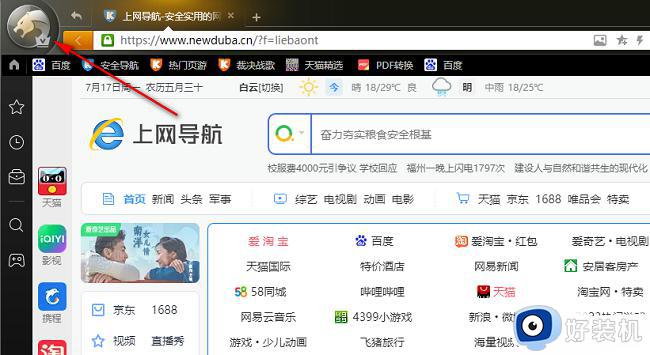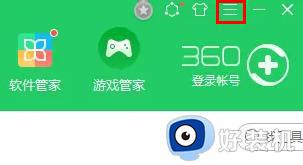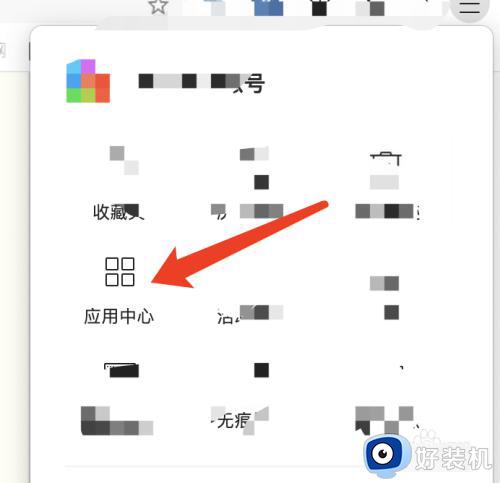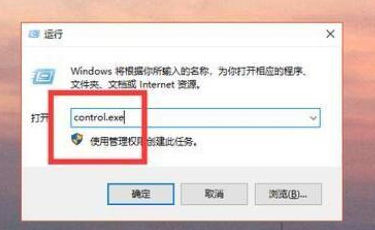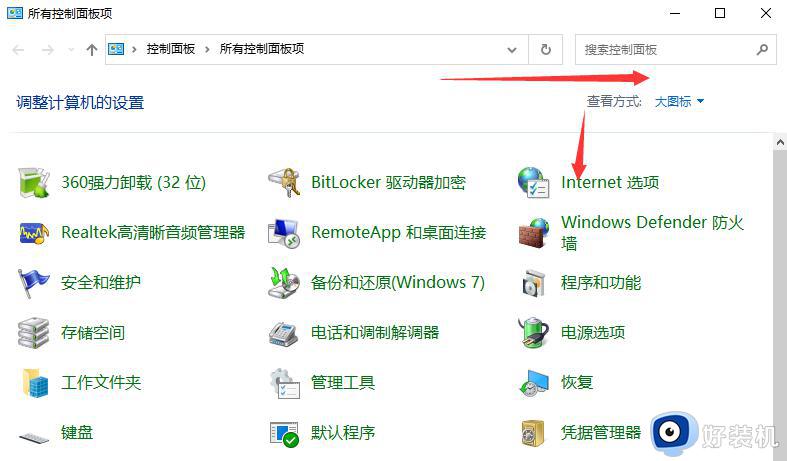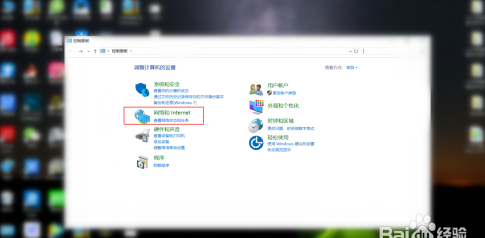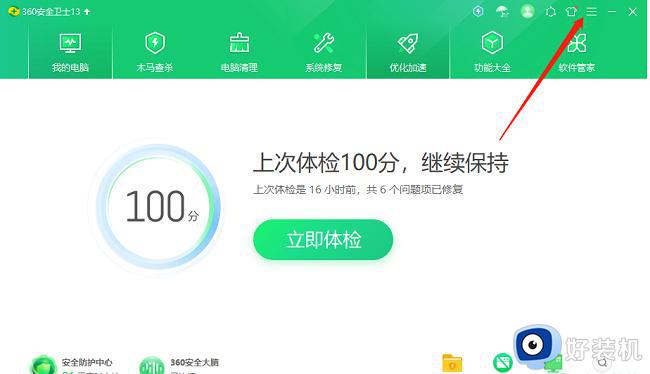怎么去除电脑上的广告弹窗 如何拦截电脑上的广告弹窗
时间:2023-04-28 10:36:51作者:run
在日常运行电脑的过程中,难免有些用户会遇到系统桌面上弹出一些广告弹窗的情况,今天小编就给大家带来怎么去除电脑上的广告弹窗,如果你刚好遇到这个问题,跟着小编一起来操作吧。
解决方法:
1、右键点击电脑桌面下方任务栏,在弹出的菜单中选择并打开“任务管理器”。
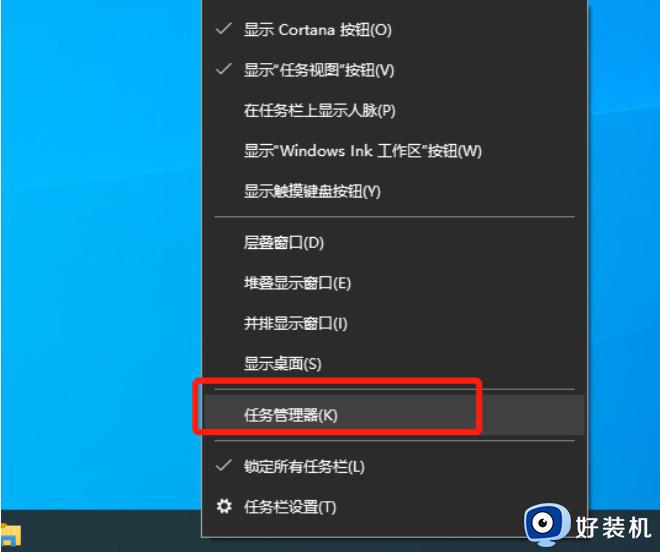
2、右键点击需要关闭的启动项,选择“禁用”,对应软件的开机启动项就关闭成功了。
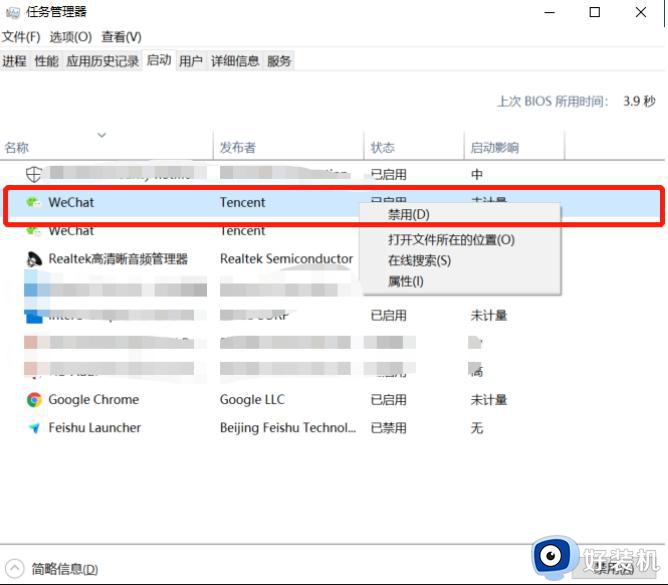
弹窗拦截设置
1、打开毒霸,在首页点击左下方的“弹窗拦截”。
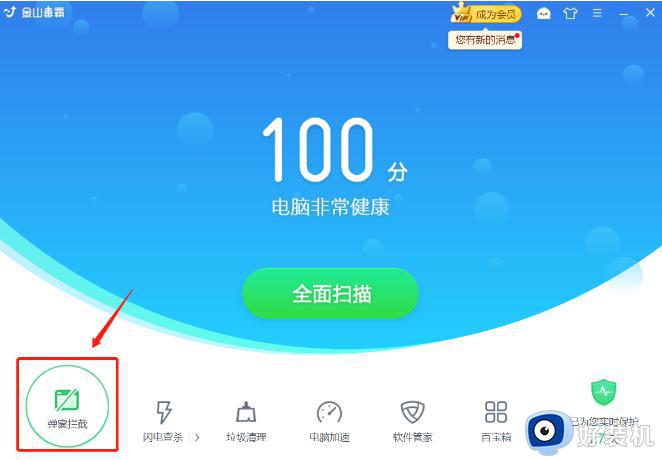
2、点击“扫描”,对电脑进行全面扫描找出带有弹窗的软件。

3、勾选需要拦截的软件,然后点击“一键拦截”。
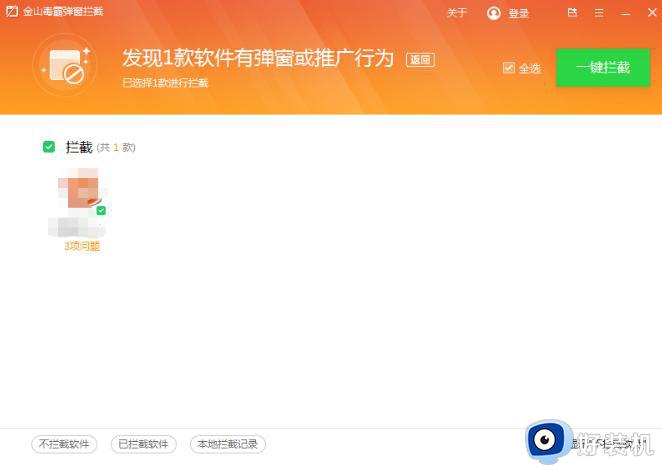
4、一键拦截后,对应的软件弹窗问题就已被拦截了。
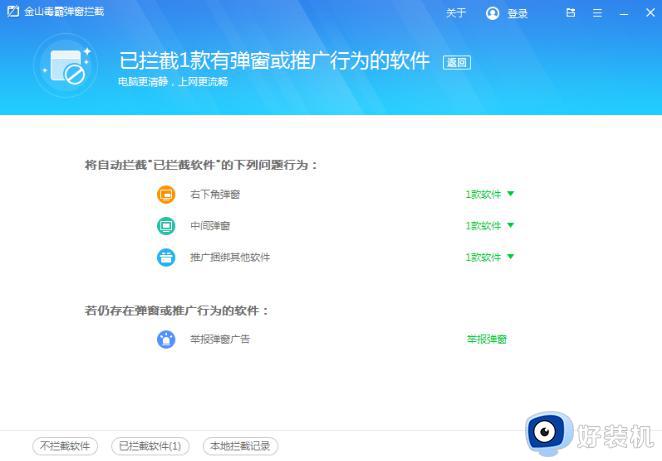
以上就是关于拦截电脑上的广告弹窗设置方法的全部内容,有需要的用户就可以根据小编的步骤进行操作了,希望能够对大家有所帮助。